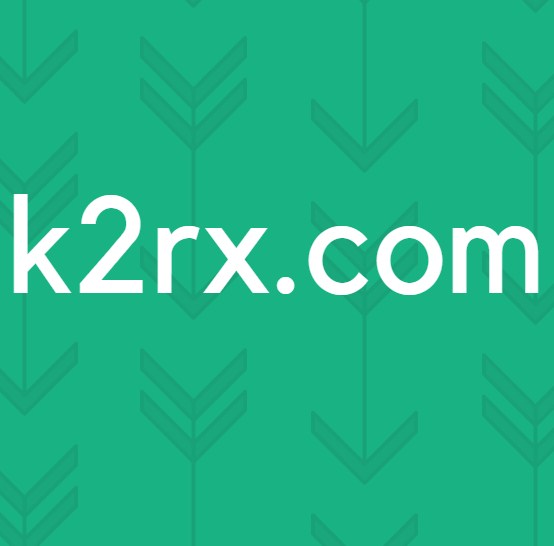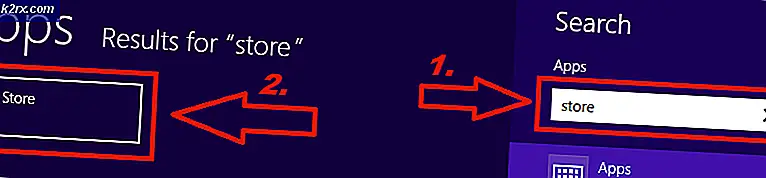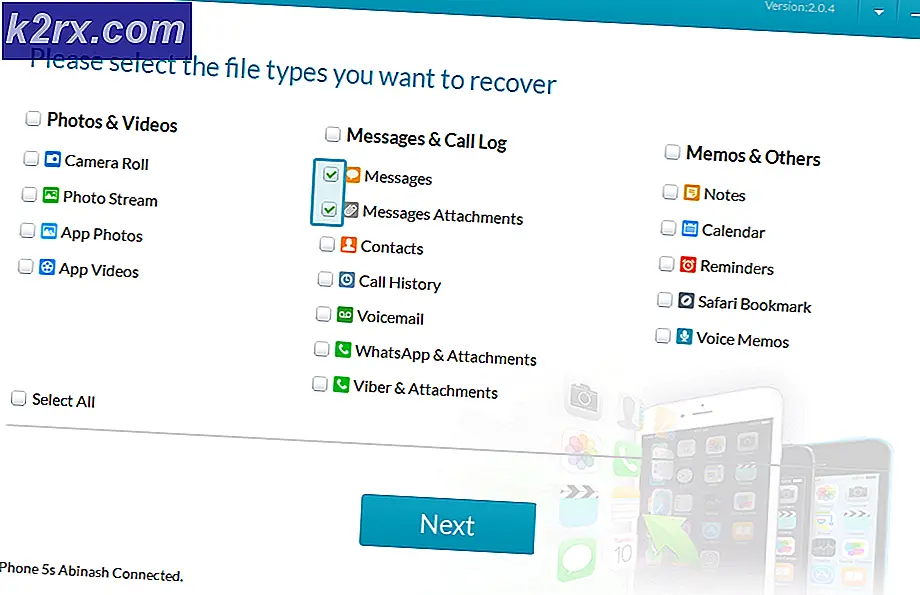แก้ไข: No Man’s Sky เข้าร่วม Lobby ไม่สำเร็จ
คุณอาจล้มเหลวในการ เข้าร่วมล็อบบี้ ใน No Man’s Sky เนื่องจากข้อ จำกัด ของเครือข่ายที่กำหนดโดย ISP ของคุณ ยิ่งไปกว่านั้นเกมหรือระบบปฏิบัติการเวอร์ชันที่ล้าสมัยของอุปกรณ์ของคุณอาจทำให้เกิดข้อผิดพลาดระหว่างการสนทนา
ผู้ใช้ที่ได้รับผลกระทบพบข้อผิดพลาดเมื่อเขาหรือเพื่อนพยายามเข้าร่วมเกม ผู้ใช้บางรายประสบปัญหาหลังเกมล่มขณะเล่นกับเพื่อน ปัญหานี้ได้รับการรายงานบน Windows (แอป Xbox), Steam และเวอร์ชัน Xbox ของเกม
ก่อนดำเนินการแก้ไขปัญหาให้ตรวจสอบว่าไฟล์ การเล่นเครือข่าย ถูกเปิดใช้งานในการตั้งค่าของเกม ยิ่งไปกว่านั้นพยายามที่จะ เปลี่ยนพอร์ต ของสายเคเบิลเครือข่ายของคุณ
โซลูชันที่ 1: รีสตาร์ทเกมและระบบ
ปัญหานี้อาจเป็นความผิดปกติชั่วคราวของซอฟต์แวร์หรือโมดูลการสื่อสาร ความผิดพลาดสามารถล้างได้โดยการรีสตาร์ทเกมและระบบ สำหรับภาพประกอบเราจะพูดถึงกระบวนการสำหรับไคลเอนต์ Steam บนพีซี Windows
- ออก เกมและไคลเอนต์ Steam
- ตอนนี้ คลิกขวา บน Windows จากนั้นในเมนูที่แสดงให้คลิกที่ ผู้จัดการงาน.
- จากนั้นตรวจสอบให้แน่ใจ ไม่มีกระบวนการ ที่เกี่ยวข้องกับเกมและตัวเรียกใช้งานกำลังทำงานอยู่
- ตอนนี้เปิดตัว อบไอน้ำ ไคลเอนต์แล้วไฟล์ เกม เพื่อตรวจสอบว่าปัญหาได้รับการแก้ไขหรือไม่
- ถ้าไม่, เริ่มต้นใหม่ ระบบของคุณและตรวจสอบว่าเกมไม่มีข้อผิดพลาดหรือไม่
โซลูชันที่ 2: ลองใช้เครือข่ายอื่น
ISP ปรับใช้พารามิเตอร์ต่างๆเพื่อจัดการปริมาณการใช้งานเว็บและปกป้องผู้ใช้ ในระหว่างกระบวนการนี้บางครั้งแหล่งข้อมูลที่สำคัญสำหรับการดำเนินการของเกมจะถูกบล็อกและทำให้เกิดปัญหาขึ้น ในสถานการณ์เช่นนี้การใช้เครือข่ายอื่นอาจช่วยแก้ปัญหาได้
- ออก เกมและ ตัดการเชื่อมต่อ ระบบของคุณจากเครือข่ายปัจจุบัน
- ตอนนี้ เชื่อมต่อ ระบบของคุณไปยังเครือข่ายอื่น (หากไม่มีเครือข่ายอื่นให้ลองใช้ฮอตสปอตของโทรศัพท์มือถือของคุณ) เช่น หากคุณกำลังมีปัญหากับ อีเธอร์เน็ตแล้ว ลองใช้การเชื่อมต่อ Wi-Fi และในทางกลับกัน.
- จากนั้นเปิด No Man’s Sky และตรวจสอบว่าไม่มีข้อผิดพลาดหรือไม่
โซลูชันที่ 3: ใช้โหมดเดียวกันของเกมสำหรับผู้เล่นทุกคนที่เข้าร่วมเกมผู้เล่นหลายคน
มีข้อบกพร่องที่ทราบในเกม No Man’s sky ซึ่งไม่อนุญาตให้ผู้ใช้เล่นเกมแบบผู้เล่นหลายคนหากโหมดเกมของผู้ใช้แตกต่างกันเช่น หากคุณกำลังใช้โหมดปกติและเพื่อนของคุณกำลังใช้การทดลองคุณอาจพบข้อผิดพลาดที่เกิดขึ้น ในสถานการณ์นี้การใช้โหมดเกมที่คล้ายกัน (โดยเฉพาะอย่างยิ่งปกติ) สำหรับผู้เล่นทุกคนอาจแก้ปัญหาได้ แต่โปรดทราบว่าคุณอาจสูญเสียความคืบหน้าของเกมหากโหมดของเกมเปลี่ยนไป สำหรับการชี้แจงเราจะพูดถึงกระบวนการสำหรับไคลเอนต์ Steam
- ไปที่ไฟล์ ห้องสมุด ของไคลเอนต์ Steam
- ตอนนี้ คลิกขวา บน No Man’s Sky จากนั้นคลิกที่ คุณสมบัติ.
- จากนั้นไปที่ไฟล์ เบต้า แท็บ
- ตอนนี้อยู่ในประเภทกล่องข้อความ: 3 การทดลอง จากนั้นคลิกที่ไฟล์ ตรวจสอบรหัส.
- จากนั้นเปิดเมนูแบบเลื่อนลงของ“เลือกเบต้าที่คุณต้องการเลือกใช้” และเลือก“ทดลอง”. ถ้าคุณต้องการ เลือกออก ของ betasจากนั้นเลือก ไม่มี - เลือกไม่ใช้โปรแกรม ตัวเลือกในเมนูแบบเลื่อนลง
- ตอนนี้ตรวจสอบให้แน่ใจว่า ผู้เล่นทุกคน พยายามเล่นเกม มีโหมดเกมเดียวกัน จากนั้นเปิดเกมเพื่อตรวจสอบว่าไม่มีข้อผิดพลาดหรือไม่
โซลูชันที่ 4: ใช้การบันทึกก่อนหน้าเพื่อเชิญเพื่อน
ปัญหานี้อาจเป็นผลมาจากโปรไฟล์ผู้ใช้ที่เสียหาย (หรือเนื่องจากการเปลี่ยนแปลงในโหมดเกม) ในบริบทนี้การโหลดบันทึกก่อนหน้าของเกมอาจช่วยแก้ปัญหาได้ คุณควรดำเนินการตามขั้นตอนนี้กับผู้ใช้ที่มีปัญหาในการเข้าร่วมเกม
- เปิด เมนูเกม และไปที่ไฟล์ ตัวเลือก แท็บ
- ตอนนี้คลิกที่ โหลดซ้ำ ก่อนหน้านี้ จากนั้นรอให้โหลดบันทึกก่อนหน้านี้
- เมื่อเกมเปิดตัวด้วยการบันทึกก่อนหน้าจากนั้นคลิกที่ไฟล์ หนี เพื่อเปิด เมนู.
- จากนั้นไปที่ เครือข่ายและเสียง และคลิกที่ เชิญเพื่อน ๆ.
- ตอนนี้ในรายชื่อเพื่อนให้คลิกเชิญสำหรับเพื่อนของคุณจากนั้นตรวจสอบว่าเกมไม่มีข้อผิดพลาดหรือไม่
โซลูชันที่ 5: อนุญาตให้เข้าถึงในการตั้งค่าความเป็นส่วนตัวของ Xbox
คุณอาจพบข้อผิดพลาดภายใต้การสนทนาหากการตั้งค่าความเป็นส่วนตัว Xbox ของคุณไม่อนุญาตให้ผู้ใช้รายอื่นเข้าถึงเนื้อหาของคุณ ในสถานการณ์นี้การอนุญาตให้ทุกคนเข้าถึงเนื้อหาของคุณอาจช่วยแก้ปัญหาได้
- เปิดหน้าการตั้งค่าของ Xbox.com และในบานหน้าต่างด้านซ้ายของหน้าต่างคลิกที่ ความเป็นส่วนตัวและความปลอดภัยออนไลน์.
- ตอนนี้ในบานหน้าต่างด้านขวาของหน้าต่างไปที่ไฟล์ ความปลอดภัยออนไลน์ของ Xbox One / Windows 10 แท็บ
- ตอนนี้เลื่อนลงไปจนกว่าคุณจะพบตัวเลือกของ คุณสามารถเข้าร่วมเกมที่มีผู้เล่นหลายคน จากนั้นเปิดใช้งานตัวเลือกดังกล่าว
- นอกจากนี้ตรวจสอบให้แน่ใจว่าตัวเลือกของ อนุญาตให้เข้าถึงเนื้อหาที่อัปโหลด เปิดใช้งาน. หากคุณไม่พบตัวเลือกดังกล่าวแสดงว่าคุณยังไม่บรรลุนิติภาวะในโปรไฟล์ Xbox หากเป็นเช่นนั้นให้เปลี่ยนวันเดือนปีเกิดเพื่อลบข้อ จำกัด ด้านอายุ หากคุณใช้บัญชีย่อยของครอบครัวให้ขอให้บัญชีผู้ปกครองเปลี่ยนการตั้งค่าดังกล่าว
- แล้ว เปิด เกมและตรวจสอบว่าเกมไม่มีข้อผิดพลาดหรือไม่
โซลูชันที่ 6: ตรวจสอบความถูกต้องของไฟล์ No Man’s Sky
ไฟล์ที่จำเป็นสำหรับการทำงานของเกมอาจเสียหายได้เนื่องจากสาเหตุหลายประการเช่นไฟฟ้าดับกะทันหัน เช่นเดียวกันอาจเป็นสาเหตุของปัญหาการเข้าร่วมล็อบบี้ในปัจจุบัน ในสถานการณ์นี้การใช้เครื่องมือในตัวของไคลเอนต์ Steam เพื่อตรวจสอบความสมบูรณ์ของไฟล์เกมอาจช่วยแก้ปัญหาได้
- เปิด ห้องสมุด ใน อบไอน้ำ ลูกค้า
- ตอนนี้ คลิกขวา บน No Man’s Sky จากนั้นคลิกที่ คุณสมบัติ.
- จากนั้นไปที่แท็บของ ไฟล์ในเครื่อง และคลิกที่ ตรวจสอบความสมบูรณ์ของไฟล์เกม.
- ตอนนี้รอให้กระบวนการตรวจสอบเสร็จสิ้นจากนั้นเปิดเกมเพื่อตรวจสอบว่าทำงานได้ดีหรือไม่
โซลูชันที่ 7: อัปเดตเกมเป็นบิลด์ล่าสุด
No Man’s Sky ได้รับการอัปเดตเพื่อปรับปรุงประสิทธิภาพและเพิ่มเนื้อหาใหม่ให้กับเกม คุณอาจพบข้อผิดพลาดนี้หากคุณใช้เกมเวอร์ชันเก่า ในบริบทนี้การอัปเดตเกมเป็นรุ่นล่าสุดอาจช่วยแก้ปัญหาได้ สำหรับภาพประกอบเราจะพูดถึงกระบวนการสำหรับ Microsoft Store
- เปิด Microsoft Store และไปที่ไฟล์ หน้าเกม.
- ตรวจสอบว่ามีไฟล์ อัปเดตเกม ใช้ได้ ถ้าเป็นเช่นนั้นให้ติดตั้ง หากไม่มีตัวเลือกการอัปเดตให้คลิกที่ไฟล์ เล่น และคุณอาจได้รับข้อความแจ้งให้ใช้การอัปเดตเล็ก ๆ กับเกม
- จากนั้นเปิดเกมและตรวจสอบว่าทำงานได้ตามปกติหรือไม่
- หากไม่มีการอัปเดตในขั้นตอนที่ 2 ให้คลิกที่ ติดตั้งบนอุปกรณ์ของฉัน และดำเนินการให้เสร็จสิ้น จากนั้นเปิดไฟล์ หน้าเกม ของ Microsoft Store และตรวจสอบว่าไฟล์ ปรับปรุง สามารถใช้ได้. ถ้าเป็นเช่นนั้นให้ติดตั้ง
- ตอนนี้เปิด No Man’s Sky และตรวจสอบว่าทำงานได้ดีหรือไม่
โซลูชันที่ 9: อัปเดตไดรเวอร์ระบบเป็นรุ่นล่าสุด
ไดรเวอร์ระบบเป็นแรงผลักดันอุปกรณ์ฮาร์ดแวร์ของคุณ ไดรเวอร์เหล่านี้ได้รับการอัปเดตเป็นประจำเพื่อปรับปรุงประสิทธิภาพโดยการแก้ไขจุดบกพร่องที่ทราบและเพื่อให้ทันกับการพัฒนาเทคโนโลยีล่าสุด ในสถานการณ์นี้การอัปเดต Windows (เนื่องจาก OEM จำนวนมากต้องการใช้ช่องทาง Windows Update เพื่ออัปเดตไดรเวอร์ระบบ) และไดรเวอร์ระบบเป็นรุ่นล่าสุดอาจช่วยแก้ปัญหาได้
- อัปเดต Windows ของระบบของคุณให้เป็นรุ่นล่าสุด
- ตอนนี้อัปเดตไดรเวอร์ระบบ คุณควรไปที่เว็บไซต์ของผู้ผลิตเพื่อดาวน์โหลดไดรเวอร์ล่าสุดของระบบของคุณ หากคุณกำลังใช้แอปพลิเคชันเช่น Nvidia GeForce Experience หรือ Dell Support Assist ให้ใช้แอปพลิเคชันเหล่านี้เพื่ออัปเดตไดรเวอร์ที่เกี่ยวข้อง
- หลังจากอัปเดตไดรเวอร์ระบบแล้วให้เปิดเกมและตรวจสอบว่าทำงานได้ดีหรือไม่
โซลูชันที่ 9: อัปเดตเฟิร์มแวร์ของคอนโซลเกมของคุณ
เฟิร์มแวร์ของคอนโซลของคุณได้รับการอัปเดตอย่างต่อเนื่องเพื่อปรับปรุงประสิทธิภาพโดยการแก้ไขข้อบกพร่องที่ทราบและเพื่อให้ทันกับความก้าวหน้าทางเทคโนโลยีล่าสุด คุณอาจพบข้อผิดพลาดหากเฟิร์มแวร์ของคอนโซลของคุณไม่ได้รับการอัปเดตเป็นรุ่นล่าสุด สำหรับการชี้แจงเราจะพูดถึง ปรับปรุง กระบวนการสำหรับ Xbox
- เปิด คู่มือ โดยกดปุ่ม Xbox บนคอนโทรลเลอร์ของคุณ
- ตอนนี้ นำทาง ไปที่ โปรไฟล์และระบบ แล้วถึง การตั้งค่า.
- เปิดให้บริการแล้ว ระบบ แล้วเปิด อัปเดตและดาวน์โหลด.
- หากมีการอัปเดตสำหรับคอนโซลแล้ว ติดตั้งการอัปเดต.
- หลังจากอัปเดตเฟิร์มแวร์ของคอนโซลของคุณแล้วให้ตรวจสอบว่าเกมไม่มีข้อผิดพลาดหรือไม่
- ถ้าไม่, กดค้างไว้ ปุ่มเพาเวอร์ของคอนโซลของคุณจนกว่าอุปกรณ์จะอยู่ ปิดเครื่อง.
- ตอนนี้ รอ เป็นเวลาหนึ่งนาทีแล้ว เปิดเครื่อง อุปกรณ์.
- จากนั้นเปิดเกมเพื่อตรวจสอบว่าไม่มีข้อผิดพลาดหรือไม่
หากไม่มีอะไรช่วยคุณได้ให้ลองทำ ไม่ได้ทดลองเล่น คุณกำลังมีปัญหากับ ตอนนี้เข้าร่วมเกมแบบสุ่มแล้วเพื่อนใหม่กับผู้เล่น